華碩rog gx800筆記本怎么安裝win7系統 安裝win7系統操作方法分享
華碩rog gx800是一款專為游戲而生的筆記本電腦,它配備了18.4英寸的超大屏幕,Intel 酷睿i7 7820HK處理器,64GB內存和3*512GB固態硬盤,NVIDIA GeForce GTX 1080發燒級獨立顯卡,如此高逼格的配置相信不會讓廣大游戲愛好者們失望。那么這款筆記本如何一鍵u盤安裝win7系統呢?下面跟小編一起來看看吧。

安裝方法:
1、首先將u盤制作成u盤啟動盤,接著前往相關網站下載win7系統存到u盤啟動盤,重啟電腦等待出現開機畫面按下啟動快捷鍵,選擇u盤啟動進入到大白菜主菜單,選取【02】大白菜win8 pe標 準版(新機器)選項,按下回車鍵確認,如下圖所示:

2、在pe裝機工具中選擇win7鏡像放在c盤中,點擊確定,如下圖所示:
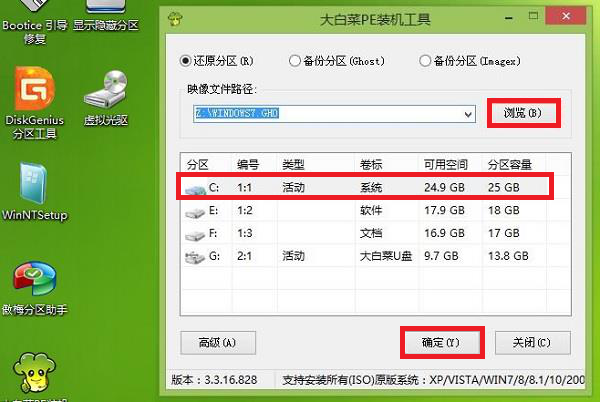
3、此時在彈出的提示窗口直接點擊確定按鈕,如下圖所示:
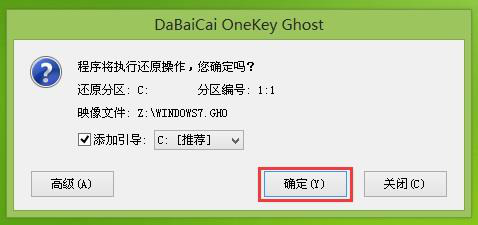
4、隨后安裝工具開始工作,我們需要耐心等待幾分鐘, 如下圖所示:
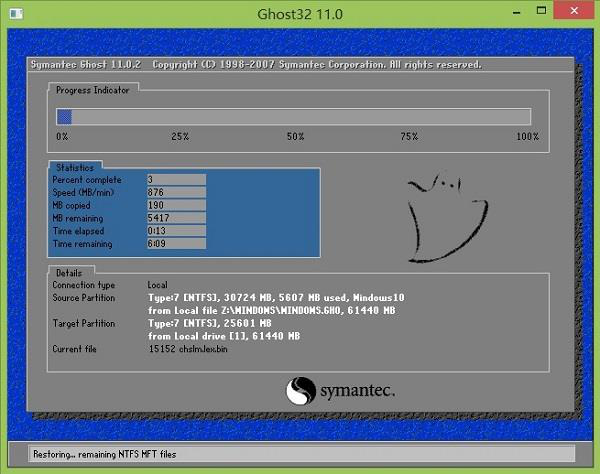
5、完成后,彈跳出的提示框會提示是否立即重啟,這個時候我們直接點擊立即重啟就即可。
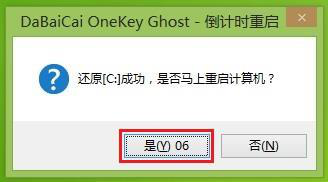
6、此時就可以拔除u盤了,重啟系統開始進行安裝,我們無需進行操作,等待安裝完成即可。

win7相關攻略推薦:
win7_win7系統登陸進程初始化失敗解決方法
win7電腦中無法啟動服務器詳細解決步驟
win7如何顯示隱藏文件夾_具體操作步驟
以上就是華碩rog gx800筆記本筆記本如何一鍵u盤安裝win7系統操作方法,如果華碩rog gx800筆記本的用戶想要安裝win7系統,可以根據上述操作步驟進行安裝。
相關文章:
1. 系統有聲音網頁沒聲音怎么解決2. Ubuntu Gnome下修改應用圖標icon辦法3. Win7系統更新聲卡提示安裝realtek hd audio driver失敗的解決方法4. 如何在MacBook上安裝OS X 10.9系統?Mac安裝OS X 10.9系統教程5. ubuntu怎么安裝中文輸入法?6. 怎么讓Dock欄只顯示已打開的應用程序?Dock欄只顯示已打開的應用程序的方法7. 桌面圖標間距怎么調?Win8調整桌面圖標間距的方法8. 如何解決Linux下Too many open files問題9. OS X系統帳戶密碼重設的5種方法10. Win7系統開機后屏幕出現entering power save mode的解決辦法

 網公網安備
網公網安備